Jak używać przestrzeni nazw systemu plików DFS w usłudze Azure NetApp Files
Rozproszone przestrzenie nazw systemów plików, często nazywane przestrzeniami nazw systemu plików DFS lub DFS-N, to rola serwera systemu Windows Server, która jest powszechnie używana do upraszczania wdrażania i konserwacji udziałów plików SMB w środowisku produkcyjnym. Przestrzenie nazw systemu plików DFS to technologia wirtualizacji przestrzeni nazw magazynu, co oznacza, że umożliwia zapewnienie warstwy pośredniej między ścieżką UNC udziałów plików a rzeczywistymi udziałami plików. Przestrzenie nazw systemu plików DFS współdziałają z udziałami plików SMB, niezależne od tego, gdzie są hostowane te udziały plików: może być używany z udziałami SMB hostowanymi na lokalnym serwerze plików systemu Windows z usługą Azure File Sync lub bez niej, udziałami plików platformy Azure bezpośrednio, udziałami plików SMB hostowanymi w usłudze Azure NetApp Files, a nawet udziałami plików hostowanymi w innych chmurach.
Podstawowe przestrzenie nazw systemu plików DFS zapewniają mapowanie między przyjazną dla użytkownika ścieżką UNC, taką jak i podstawową ścieżką UNC udziału SMB, na przykład \\contoso\shares\ProjectX \\Server01-Prod\ProjectX lub \\anf-xxxx\projectx. Gdy użytkownik końcowy chce przejść do udziału plików, wpisze przyjazną dla użytkownika ścieżkę UNC, ale klient SMB uzyskuje dostęp do bazowej ścieżki SMB mapowania. Możesz również rozszerzyć tę podstawową koncepcję, aby przejąć istniejącą nazwę serwera plików, na przykład \\MyServer\ProjectX przy użyciu konsolidacji głównej systemu plików DFS. Te możliwości umożliwiają osiągnięcie następujących scenariuszy:
Podaj nazwę weryfikacji migracji dla logicznego zestawu danych
W tym przykładzie masz mapowanie podobne\\contoso\shares\Engineeringdo mapowania na\\OldServer\Engineering. Po zakończeniu migracji do usługi Azure NetApp Files możesz zmienić mapowanie, aby ścieżka UNC przyjazna dla użytkownika wskazuje wartość\\anf-xxxx\engineering. Gdy użytkownik końcowy uzyskuje dostęp do przyjaznej dla użytkownika ścieżki UNC, jest bezproblemowo przekierowywany do ścieżki udziału usługi Azure NetApp Files.Rozszerzanie logicznego zestawu danych na różne rozmiary, we/wy lub inne progi skalowania
Jest to typowe w przypadku obsługi udziałów firmowych, gdzie różne foldery mają różne wymagania dotyczące wydajności lub z udziałami tymczasowymi, w których użytkownicy uzyskują dowolne miejsce do obsługi tymczasowych potrzeb związanych z danymi. Przestrzenie nazw systemu plików DFS łączą wiele folderów w spójną przestrzeń nazw. Na przykład\\contoso\shares\engineeringmapuje na\\anf-xxxx\engineering(Azure NetApp Files, Ultra service level),\\contoso\shares\salesmapuje na\\anf-yyyy\sales(Azure NetApp Files, standardowy poziom usługi) itd.Zachowaj nazwę logiczną co najmniej jednego starszego serwera plików po przeprowadzeniu migracji danych do usługi Azure NetApp Files
Korzystanie z systemu plików DFS-N z konsolidacją główną umożliwia przejęcie nazwy hosta i udostępnianie ścieżek dokładnie tak, jak są. Spowoduje to pozostawienie skrótów dokumentów, osadzonych linków dokumentów i ścieżek UNC bez zmian po migracji.
Jeśli masz już przestrzeń nazw systemu plików DFS, żadne specjalne kroki nie są wymagane do użycia z usługą Azure NetApp Files. Jeśli uzyskujesz dostęp do udziału usługi Azure NetApp Files ze środowiska lokalnego, mają zastosowanie normalne zagadnienia dotyczące sieci; Aby uzyskać więcej informacji, zobacz Wytyczne dotyczące planowania sieci usługi Azure NetApp Files.
Dotyczy
| Typ udziału plików | SMB | NFS | podwójny protokół* |
|---|---|---|---|
| Azure NetApp Files |
Ważne
Ta funkcja dotyczy po stronie protokołu SMB woluminów z podwójnym protokołem usługi Azure NetApp Files.
Typy przestrzeni nazw
Przestrzenie nazw systemu plików DFS udostępniają trzy typy przestrzeni nazw:
Przestrzeń nazw oparta na domenie:
Przestrzeń nazw hostowana w ramach domeny usługi AD systemu Windows Server. Przestrzenie nazw hostowane w ramach usługi AD mają ścieżkę UNC zawierającą nazwę domeny, na przykład ,\\contoso.com\shares\mysharejeśli domena tocontoso.com. Przestrzenie nazw oparte na domenie obsługują większe limity skalowania i wbudowaną nadmiarowość za pośrednictwem usługi AD. Przestrzenie nazw oparte na domenie nie mogą być zasobem klastra w klastrze trybu failover.Autonomiczna przestrzeń nazw:
Przestrzeń nazw hostowana na pojedynczym serwerze lub klastrze trybu failover systemu Windows Server, która nie jest hostowana jako część usługi AD systemu Windows Server. Autonomiczne przestrzenie nazw mają nazwę opartą na nazwie autonomicznego serwera, na przykład\\MyStandaloneServer\shares\myshare, gdzie autonomiczny serwer ma nazwęMyStandaloneServer. Autonomiczne przestrzenie nazw obsługują mniejsze cele skalowania niż przestrzenie nazw oparte na domenie, ale mogą być hostowane jako zasób klastrowany w klastrze trybu failover.Autonomiczna przestrzeń nazw z konsolidacją katalogu głównego:
Co najmniej jedna przestrzeń nazw hostowana na pojedynczym serwerze lub w klastrze trybu failover systemu Windows Server, które nie są hostowane jako część usługi AD systemu Windows Server. Autonomiczne przestrzenie nazw z konsolidacją główną mają ścieżkę UNC zgodną z nazwą starego serwera plików, który chcesz przejąć, na przykład\\oldserver, gdzie przestrzeń nazw ma nazwę#oldserver. Autonomiczne przestrzenie nazw obsługują mniejsze cele skalowania niż przestrzenie nazw oparte na domenie, ale mogą być hostowane jako zasób klastrowany w klastrze trybu failover systemu Windows Server.
Wymagania
Aby korzystać z przestrzeni nazw systemu plików DFS w usłudze Azure NetApp Files, musisz mieć następujące zasoby:
Domena usługi Active Directory. Ta domena może być hostowana w dowolnym miejscu, w którym chcesz: środowisko lokalne, maszyna wirtualna platformy Azure, a nawet w innej chmurze.
System Windows Server, który może hostować przestrzeń nazw. W przypadku przestrzeni nazw opartych na domenie typowym wzorcem wdrażania jest użycie kontrolera domeny usługi Active Directory do hostowania przestrzeni nazw, jednak przestrzenie nazw można skonfigurować z dowolnego serwera z zainstalowaną rolą serwera przestrzeni nazw systemu plików DFS. Przestrzenie nazw systemu plików DFS są dostępne we wszystkich obsługiwanych wersjach systemu Windows Server.
W przypadku konsolidacji głównej przestrzeni nazw kontrolery domeny usługi Active Directory nie mogą być używane do hostowania przestrzeni nazw. Do hostowania przestrzeni nazw wymagane jest użycie dedykowanego autonomicznego systemu Windows Server lub klastra trybu failover systemu Windows Server.
Co najmniej jeden udział plików SMB usługi Azure NetApp Files hostowany w środowisku przyłączonym do domeny.
Instalowanie roli serwera przestrzeni nazw systemu plików DFS
W przypadku wszystkich typów przestrzeni nazw systemu plików DFS należy zainstalować rolę serwera przestrzeni nazw systemu plików DFS . Jeśli używasz już przestrzeni nazw systemu plików DFS, możesz pominąć te kroki.
Otwórz Menedżer serwera
Wybierz pozycję Zarządzaj
Wybierz pozycję Dodaj role i funkcje.
W polu Typ instalacji wybierz pozycję Instalacja oparta na rolach lub oparta na funkcjach
Kliknij przycisk Dalej.
W obszarze Wybór serwera wybierz żądane serwery, na których chcesz zainstalować rolę serwera przestrzeni nazw systemu plików DFS
Kliknij przycisk Dalej.
W sekcji Role serwera wybierz i sprawdź rolę Przestrzenie nazw systemu plików DFS z listy ról w obszarze Usługi plików i magazynowania>plików i usług iSCSI.
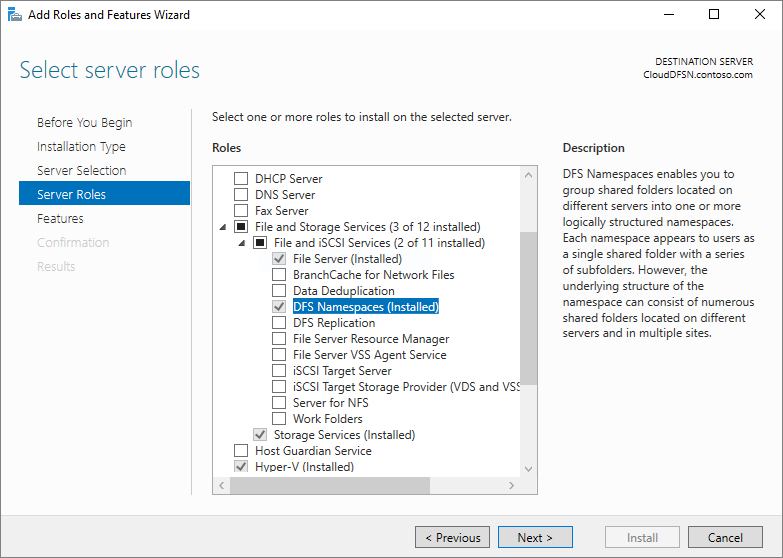
Kliknij przycisk Dalej , aż przycisk Zainstaluj będzie dostępny
Kliknij pozycję Zainstaluj
Konfigurowanie przestrzeni nazw DFS-N przy użyciu woluminów SMB usługi Azure NetApp Files
Jeśli nie musisz przejmować istniejącego starszego serwera plików, zaleca się utworzenie przestrzeni nazw opartej na domenie. Przestrzenie nazw oparte na domenie są hostowane jako część usługi AD i mają ścieżkę UNC zawierającą nazwę domeny, na przykład , \\contoso.com\corporate\financejeśli domena to contoso.com. Na poniższej ilustracji przedstawiono przykład tej architektury.
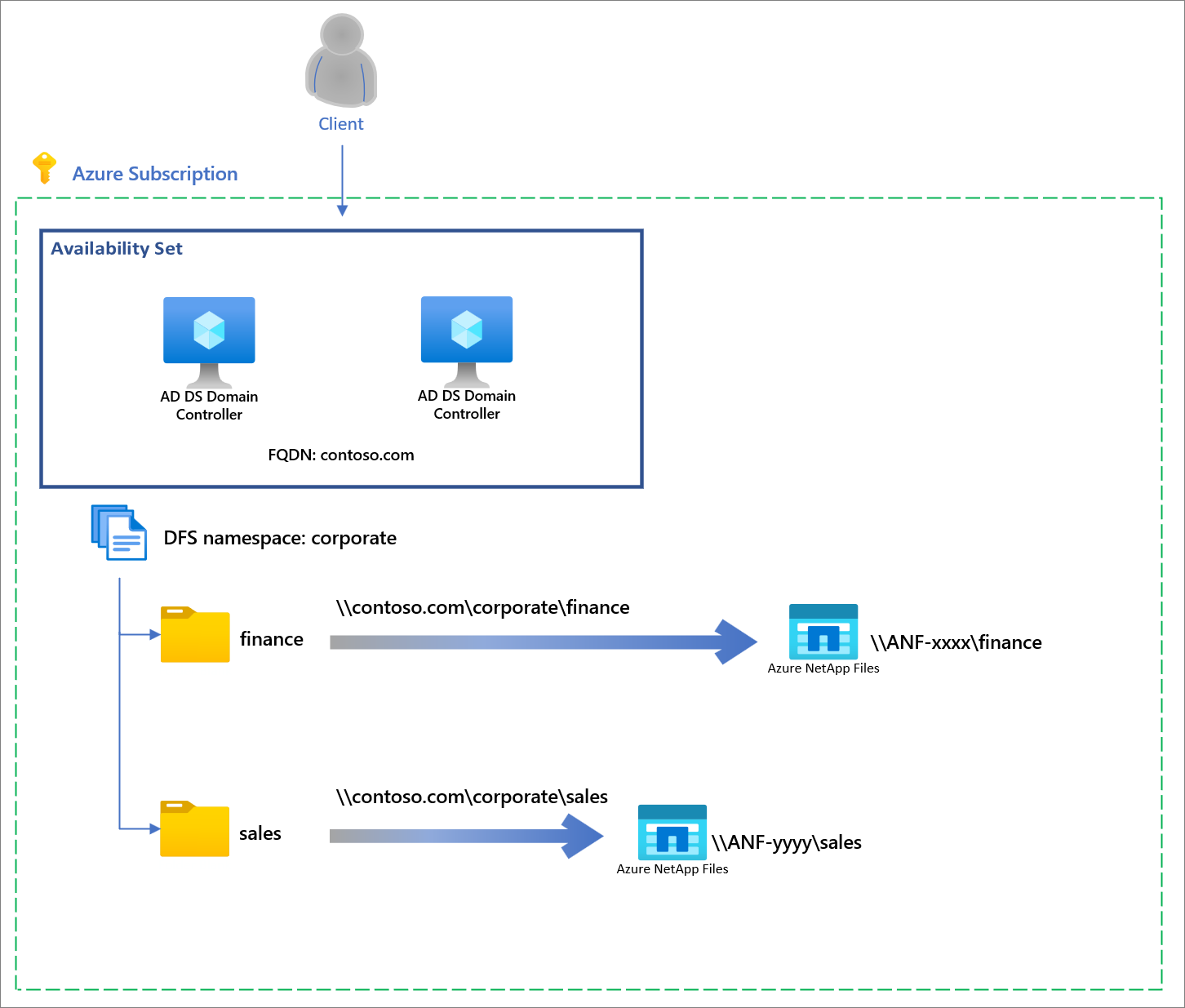
Ważne
Jeśli chcesz użyć przestrzeni nazw systemu plików DFS do przejęcia istniejącej nazwy serwera z konsolidacją główną, przejdź do sekcji Przejmowanie istniejących nazw serwerów z konsolidacją główną.
Tworzenie przestrzeni nazw
Podstawową jednostką zarządzania przestrzeniami nazw systemu plików DFS jest przestrzeń nazw. Katalog główny przestrzeni nazw lub nazwa jest punktem początkowym przestrzeni nazw, tak aby w ścieżce \\contoso.com\corporate\UNC katalog główny przestrzeni nazw to corporate.
Z poziomu kontrolera domeny otwórz konsolę zarządzania systemem plików DFS. Tę konsolę można znaleźć, wybierając przycisk Start i wpisując polecenie Zarządzanie systemem plików DFS. Wynikowa konsola zarządzania zawiera dwie sekcje Przestrzenie nazw i Replikacja, które odwołują się odpowiednio do przestrzeni nazw systemu plików DFS i replikacji systemu plików DFS (DFS-R).
Wybierz sekcję Przestrzenie nazw i wybierz przycisk Nowa przestrzeń nazw (możesz również kliknąć prawym przyciskiem myszy sekcję Przestrzenie nazw). Wynikowy Kreator nowej przestrzeni nazw przeprowadzi Cię przez proces tworzenia przestrzeni nazw.
Pierwsza sekcja kreatora wymaga wybrania serwera przestrzeni nazw systemu plików DFS do hostowania przestrzeni nazw. Wiele serwerów może hostować przestrzeń nazw, ale należy skonfigurować przestrzenie nazw systemu plików DFS z jednym serwerem naraz. Wprowadź nazwę żądanego serwera przestrzeni nazw systemu plików DFS i wybierz przycisk Dalej.
W sekcji Nazwa przestrzeni nazw i Ustawienia możesz wprowadzić żądaną nazwę przestrzeni nazw i wybrać przycisk Dalej.
Sekcja Typ przestrzeni nazw umożliwia wybór między przestrzenią nazw opartą na domenie a autonomiczną przestrzenią nazw. Wybierz przestrzeń nazw opartą na domenie. Aby uzyskać więcej informacji na temat wybierania między typami przestrzeni nazw, zapoznaj się z powyższymi typami przestrzeni nazw.
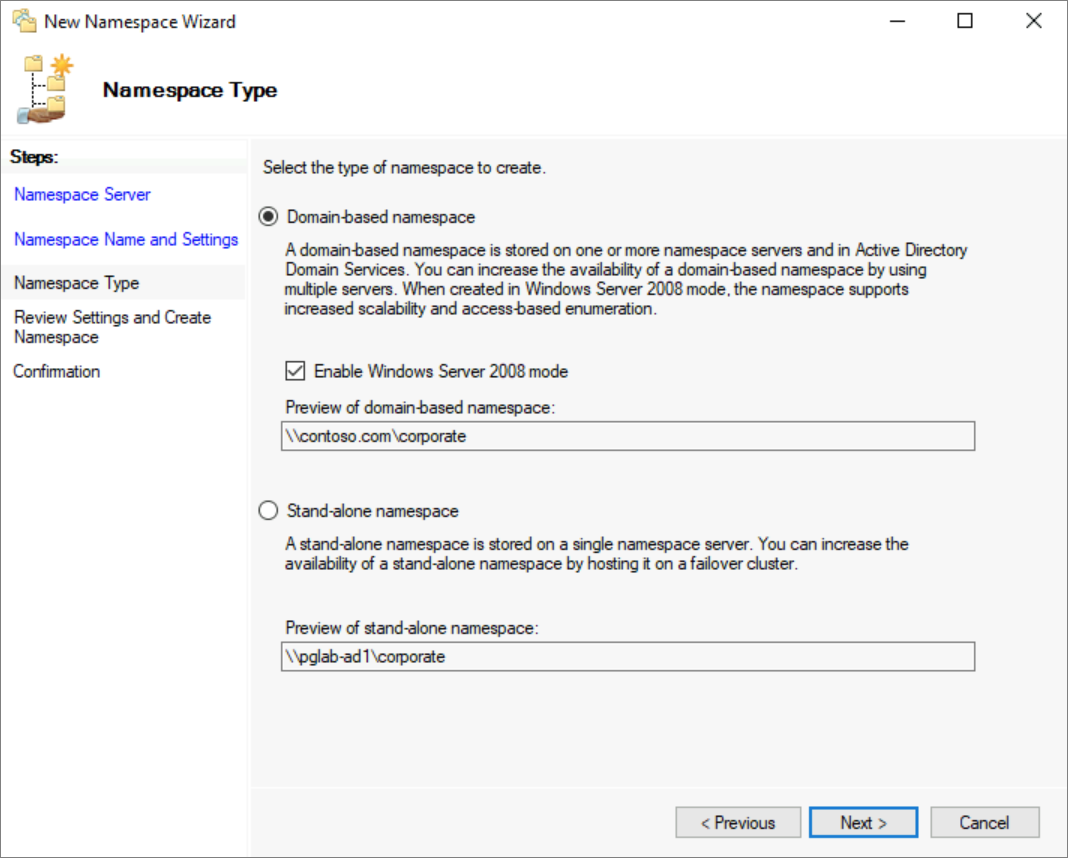
- Wybierz pozycję Utwórz , aby utworzyć przestrzeń nazw i Zamknij po zakończeniu okna dialogowego.
Konfigurowanie folderów i miejsc docelowych folderów
Aby przestrzeń nazw była przydatna, musi ona zawierać foldery i miejsca docelowe folderów. Każdy folder może mieć co najmniej jeden obiekt docelowy folderu, który jest wskaźnikiem do udziałów plików SMB hostujących tę zawartość. Gdy użytkownicy przeglądają folder z miejscami docelowymi folderów, komputer kliencki otrzymuje odwołanie, które w sposób niewidoczny przekierowuje komputer kliencki do jednego z miejsc docelowych folderów. Można również mieć foldery bez obiektów docelowych folderów, aby dodać strukturę i hierarchię do przestrzeni nazw.
Foldery przestrzeni nazw systemu plików DFS można traktować jako podobne do udziałów plików.
- W konsoli zarządzania systemem plików DFS wybierz właśnie utworzoną przestrzeń nazw i wybierz pozycję Nowy folder. Wynikowe okno dialogowe Nowy folder umożliwia utworzenie zarówno folderu, jak i jego elementów docelowych.
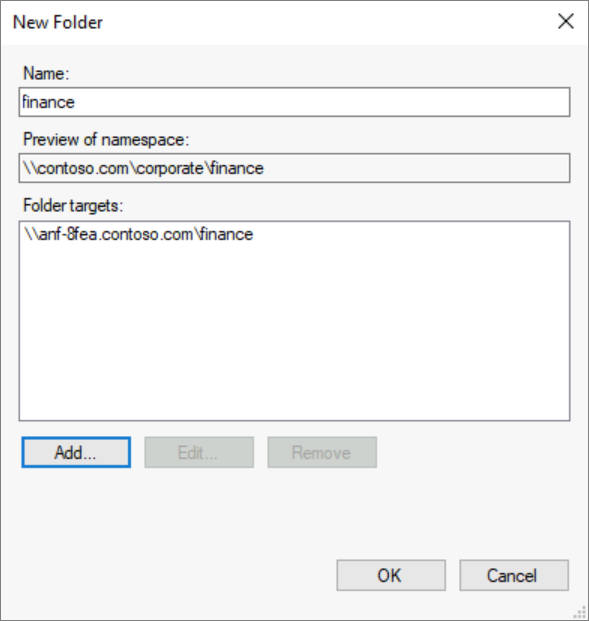
W polu tekstowym z etykietą Nazwa podaj nazwę udziału.
Wybierz pozycję Dodaj..., aby dodać elementy docelowe folderów dla tego folderu. Wynikowe okno dialogowe Dodawanie obiektu docelowego folderu zawiera pole tekstowe z etykietą Ścieżka do miejsca docelowego folderu, w którym można podać ścieżkę UNC do udziału SMB usługi Azure NetApp Files.
Wybierz przycisk OK w oknie dialogowym Dodawanie miejsca docelowego folderu.
Wybierz przycisk OK w oknie dialogowym Nowy folder , aby utworzyć elementy docelowe folderu i folderu.
Teraz, gdy utworzono przestrzeń nazw, folder i docelowy folder, powinno być możliwe zainstalowanie udziału plików za pośrednictwem przestrzeni nazw systemu plików DFS. Pełna ścieżka udziału powinna mieć wartość \\contoso.com\corporate\finance.
Przejmowanie istniejących nazw serwerów za pomocą konsolidacji głównej
Ważnym zastosowaniem przestrzeni nazw systemu plików DFS jest przejęcie istniejącej nazwy serwera na potrzeby refaktoryzacji fizycznego układu udziałów plików. Na przykład można skonsolidować udziały plików z wielu starych serwerów plików razem na woluminach usługi Azure NetApp Files podczas migracji modernizacji. Tradycyjnie znajomość użytkownika końcowego i łączenie dokumentów ograniczają możliwość konsolidacji udziałów plików z różnych serwerów plików na jednym hoście, ale funkcja konsolidacji głównej przestrzeni nazw systemu plików systemu plików DFS umożliwia utworzenie pojedynczego serwera lub klastra trybu failover w celu przejęcia wielu nazw serwerów i kierowania do odpowiednich nazw udziałów usługi Azure NetApp Files.
Chociaż jest to przydatne w przypadku różnych scenariuszy migracji centrum danych, konsolidacja główna jest szczególnie przydatna w przypadku wdrażania udziałów usługi Azure NetApp Files, ponieważ udziały usługi Azure NetApp Files nie umożliwiają przechowywania istniejących nazw serwerów lokalnych.
Konsolidacja główna może być używana tylko z autonomicznymi przestrzeniami nazw. Jeśli masz już istniejącą przestrzeń nazw opartą na domenie dla udziałów plików, nie musisz tworzyć głównej skonsolidowanej przestrzeni nazw.
W tej sekcji opisano kroki konfigurowania konsolidacji głównej przestrzeni nazw systemu plików DFS na serwerze autonomicznym. Aby uzyskać architekturę o wysokiej dostępności, skontaktuj się z zespołem technicznym firmy Microsoft, aby skonfigurować klastry trybu failover systemu Windows Server i usługę Azure Load Balancer zgodnie z potrzebami. Poniższa ilustracja przedstawia przykład architektury o wysokiej dostępności.
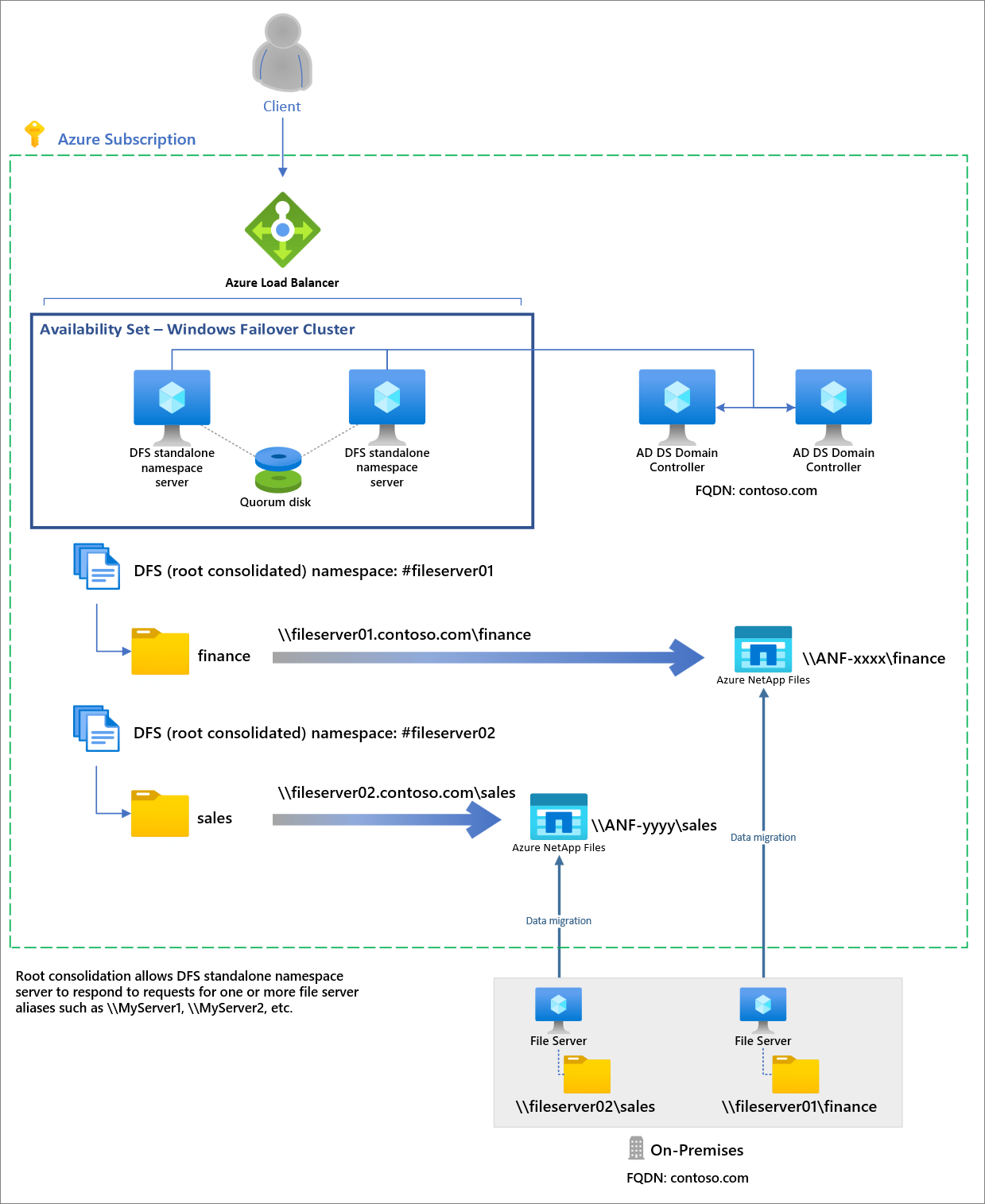
Włączanie konsolidacji głównej
Konsolidację główną można włączyć, ustawiając następujące klucze rejestru z sesji programu PowerShell z podwyższonym poziomem uprawnień (lub przy użyciu komunikacji zdalnej programu PowerShell) na autonomicznym serwerze przestrzeni nazw systemu plików DFS lub w klastrze trybu failover.
New-Item `
-Path "HKLM:SYSTEM\CurrentControlSet\Services\Dfs" `
-Type Registry `
-ErrorAction SilentlyContinue
New-Item `
-Path "HKLM:SYSTEM\CurrentControlSet\Services\Dfs\Parameters" `
-Type Registry `
-ErrorAction SilentlyContinue
New-Item `
-Path "HKLM:SYSTEM\CurrentControlSet\Services\Dfs\Parameters\Replicated" `
-Type Registry `
-ErrorAction SilentlyContinue
Set-ItemProperty `
-Path "HKLM:SYSTEM\CurrentControlSet\Services\Dfs\Parameters\Replicated" `
-Name "ServerConsolidationRetry" `
-Value 1
Tworzenie wpisów DNS dla istniejących nazw serwerów plików
Aby przestrzenie nazw systemu plików DFS odpowiadały na istniejące nazwy serwerów plików, należy utworzyć rekordy aliasu (CNAME) dla istniejących serwerów plików, które wskazują na nazwę serwera przestrzeni nazw systemu plików DFS. Dokładna procedura aktualizowania rekordów DNS zależy od serwerów używanych przez organizację, a jeśli organizacja używa niestandardowych narzędzi do automatyzowania zarządzania systemem DNS. Poniższe kroki są wyświetlane dla serwera DNS dołączonego do systemu Windows Server i automatycznie używanego przez usługę AD systemu Windows. W tym przykładzie nazwa serwera DFS-N to mydfscluster.
Z serwera DNS systemu Windows otwórz konsolę zarządzania DNS.
Przejdź do strefy wyszukiwania do przodu dla swojej domeny. Jeśli na przykład domena to
contoso.com, strefę wyszukiwania do przodu można znaleźć w obszarze Strefy>contoso.comwyszukiwania do przodu w konsoli zarządzania. Dokładna hierarchia wyświetlana w tym oknie dialogowym zależy od konfiguracji DNS dla sieci.Kliknij prawym przyciskiem myszy strefę wyszukiwania do przodu i wybierz pozycję Nowy alias (CNAME).
W wyświetlonym oknie dialogowym wprowadź krótką nazwę zastępowanego serwera plików (w pełni kwalifikowana nazwa domeny zostanie automatycznie wypełniona w polu tekstowym z etykietą W pełni kwalifikowana nazwa domeny)
W polu tekstowym z etykietą W pełni kwalifikowana nazwa domeny (FQDN) dla hosta docelowego wprowadź nazwę skonfigurowanego serwera DFS-N. Możesz użyć przycisku Przeglądaj , aby w razie potrzeby wybrać serwer.
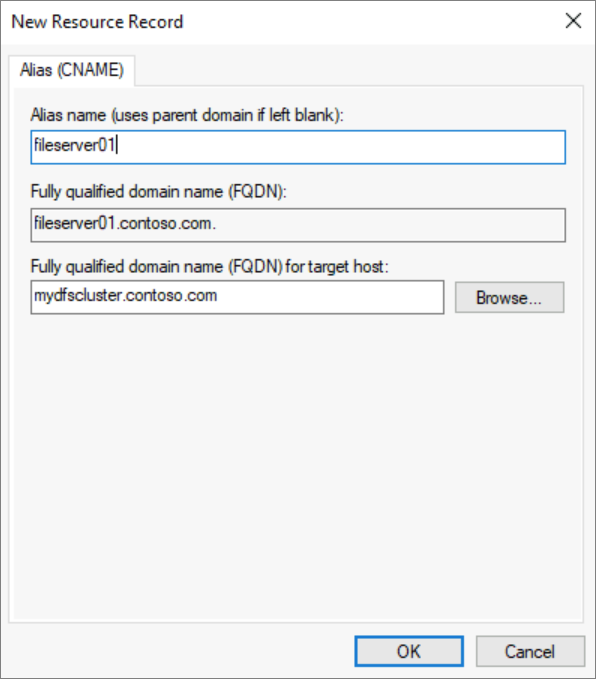
- Wybierz przycisk OK , aby utworzyć rekord CNAME dla serwera.
Tworzenie przestrzeni nazw
Podstawową jednostką zarządzania przestrzeniami nazw systemu plików DFS jest przestrzeń nazw. Katalog główny przestrzeni nazw lub nazwa jest punktem początkowym przestrzeni nazw, tak aby w ścieżce \\contoso.com\Public\UNC katalog główny przestrzeni nazw to Public.
Aby przejąć istniejącą nazwę serwera z konsolidacją główną, nazwa przestrzeni nazw powinna być nazwą serwera, którą chcesz przejąć, poprzedzaną znakiem # . Jeśli na przykład chcesz przejąć istniejący serwer o nazwie MyServer, należy utworzyć przestrzeń nazw DFS-N o nazwie #MyServer. Poniższa sekcja programu PowerShell zajmuje się poprzedzaniem #elementu , ale jeśli tworzysz za pomocą konsoli zarządzania systemem plików DFS, musisz odpowiednio wstępnie utworzyć.
Otwórz konsolę zarządzania systemem plików DFS. Można to znaleźć, wybierając przycisk Start i wpisując polecenie Zarządzanie systemem plików DFS. Wynikowa konsola zarządzania zawiera dwie sekcje Przestrzenie nazw i Replikacja, które odwołują się odpowiednio do przestrzeni nazw systemu plików DFS i replikacji systemu plików DFS (DFS-R).
Wybierz sekcję Przestrzenie nazw i wybierz przycisk Nowa przestrzeń nazw (możesz również kliknąć prawym przyciskiem myszy sekcję Przestrzenie nazw). Wynikowy Kreator nowej przestrzeni nazw przeprowadzi Cię przez proces tworzenia przestrzeni nazw.
Pierwsza sekcja kreatora wymaga wybrania serwera przestrzeni nazw systemu plików DFS do hostowania przestrzeni nazw. Wiele serwerów może hostować przestrzeń nazw, ale należy skonfigurować przestrzenie nazw systemu plików DFS z jednym serwerem naraz. Wprowadź nazwę żądanego serwera przestrzeni nazw systemu plików DFS i wybierz przycisk Dalej.
W sekcji Nazwa przestrzeni nazw i Ustawienia możesz wprowadzić żądaną nazwę przestrzeni nazw i wybrać przycisk Dalej.
Sekcja Typ przestrzeni nazw umożliwia wybór między przestrzenią nazw opartą na domenie a autonomiczną przestrzenią nazw. Jeśli zamierzasz używać przestrzeni nazw systemu plików DFS do zachowania istniejącej nazwy serwera plików/urządzenia NAS, należy wybrać opcję autonomicznej przestrzeni nazw. W przypadku innych scenariuszy należy wybrać przestrzeń nazw opartą na domenie. Aby uzyskać więcej informacji na temat wybierania między typami przestrzeni nazw, zobacz sekcję Typy przestrzeni nazw.
Wybierz żądany typ przestrzeni nazw dla środowiska, a następnie wybierz pozycję Dalej. Następnie kreator podsumowuje przestrzeń nazw do utworzenia.
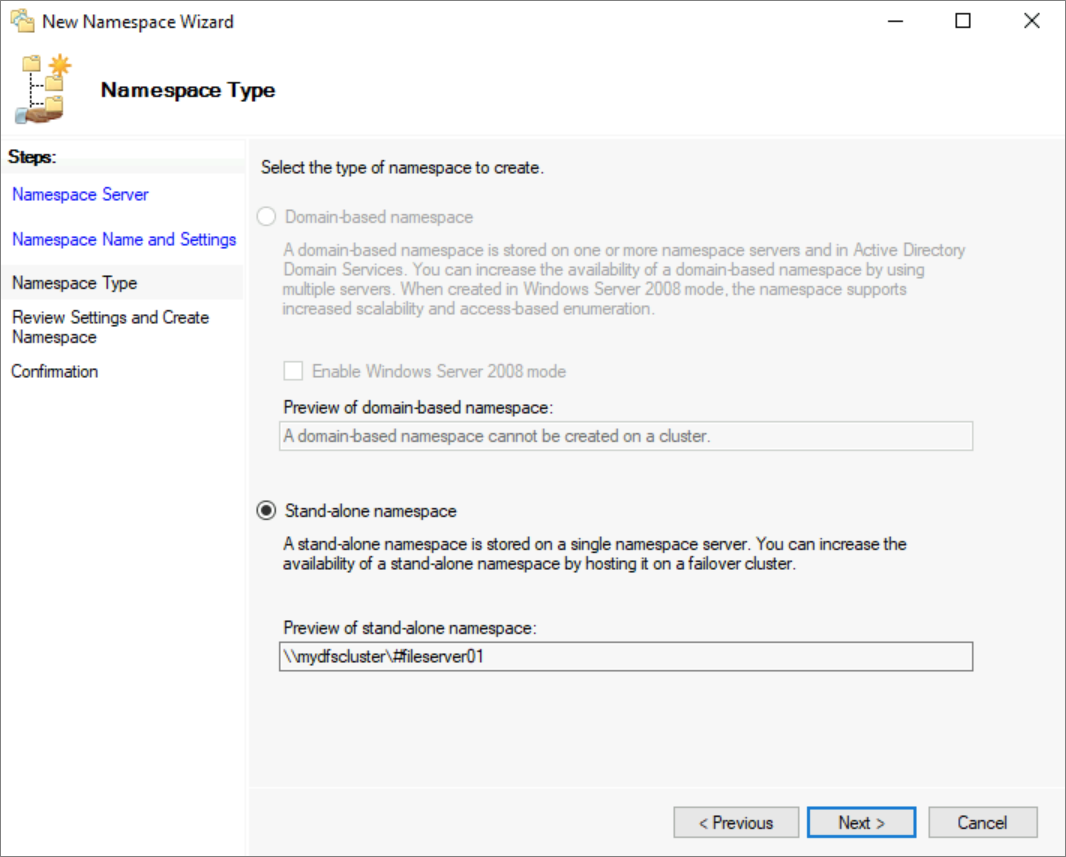
- Wybierz pozycję Utwórz , aby utworzyć przestrzeń nazw i Zamknij po zakończeniu okna dialogowego.
Konfigurowanie folderów i miejsc docelowych folderów
Aby przestrzeń nazw była przydatna, musi ona zawierać foldery i miejsca docelowe folderów. Każdy folder może mieć co najmniej jeden obiekt docelowy folderu, który jest wskaźnikiem do udziałów plików SMB hostujących tę zawartość. Gdy użytkownicy przeglądają folder z miejscami docelowymi folderów, komputer kliencki otrzymuje odwołanie, które w sposób niewidoczny przekierowuje komputer kliencki do jednego z miejsc docelowych folderów. Można również mieć foldery bez obiektów docelowych folderów, aby dodać strukturę i hierarchię do przestrzeni nazw.
Foldery przestrzeni nazw systemu plików DFS można traktować jako podobne do udziałów plików.
- W konsoli zarządzania systemem plików DFS wybierz właśnie utworzoną przestrzeń nazw i wybierz pozycję Nowy folder. Wynikowe okno dialogowe Nowy folder umożliwia utworzenie zarówno folderu, jak i jego elementów docelowych.
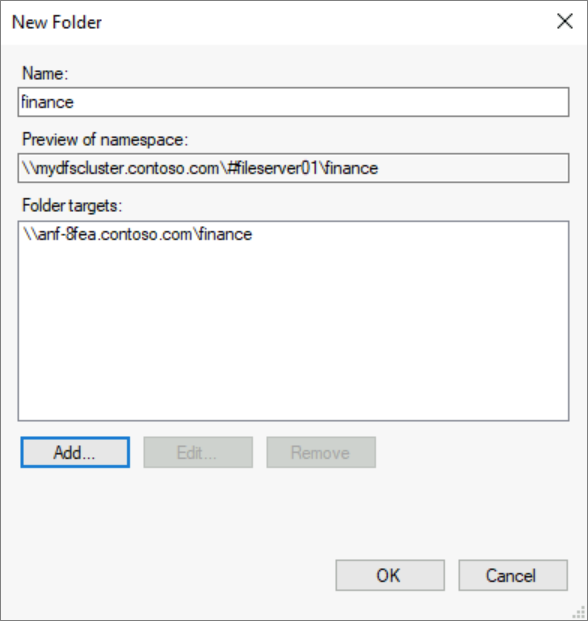
W polu tekstowym z etykietą Nazwa podaj nazwę udziału.
Wybierz pozycję Dodaj..., aby dodać elementy docelowe folderów dla tego folderu. Wynikowe okno dialogowe Dodawanie obiektu docelowego folderu zawiera pole tekstowe z etykietą Ścieżka do miejsca docelowego folderu, w którym można podać ścieżkę UNC do udziału SMB usługi Azure NetApp Files.
Wybierz przycisk OK w oknie dialogowym Dodawanie miejsca docelowego folderu.
Wybierz przycisk OK w oknie dialogowym Nowy folder , aby utworzyć elementy docelowe folderu i folderu.
Teraz, gdy utworzono przestrzeń nazw, folder i docelowy folder, powinno być możliwe zainstalowanie udziału plików za pośrednictwem przestrzeni nazw systemu plików DFS. Korzystając z autonomicznej przestrzeni nazw z konsolidacją główną, możesz uzyskać dostęp bezpośrednio za pośrednictwem starej nazwy serwera, takiej jak \\fileserver01\finance.